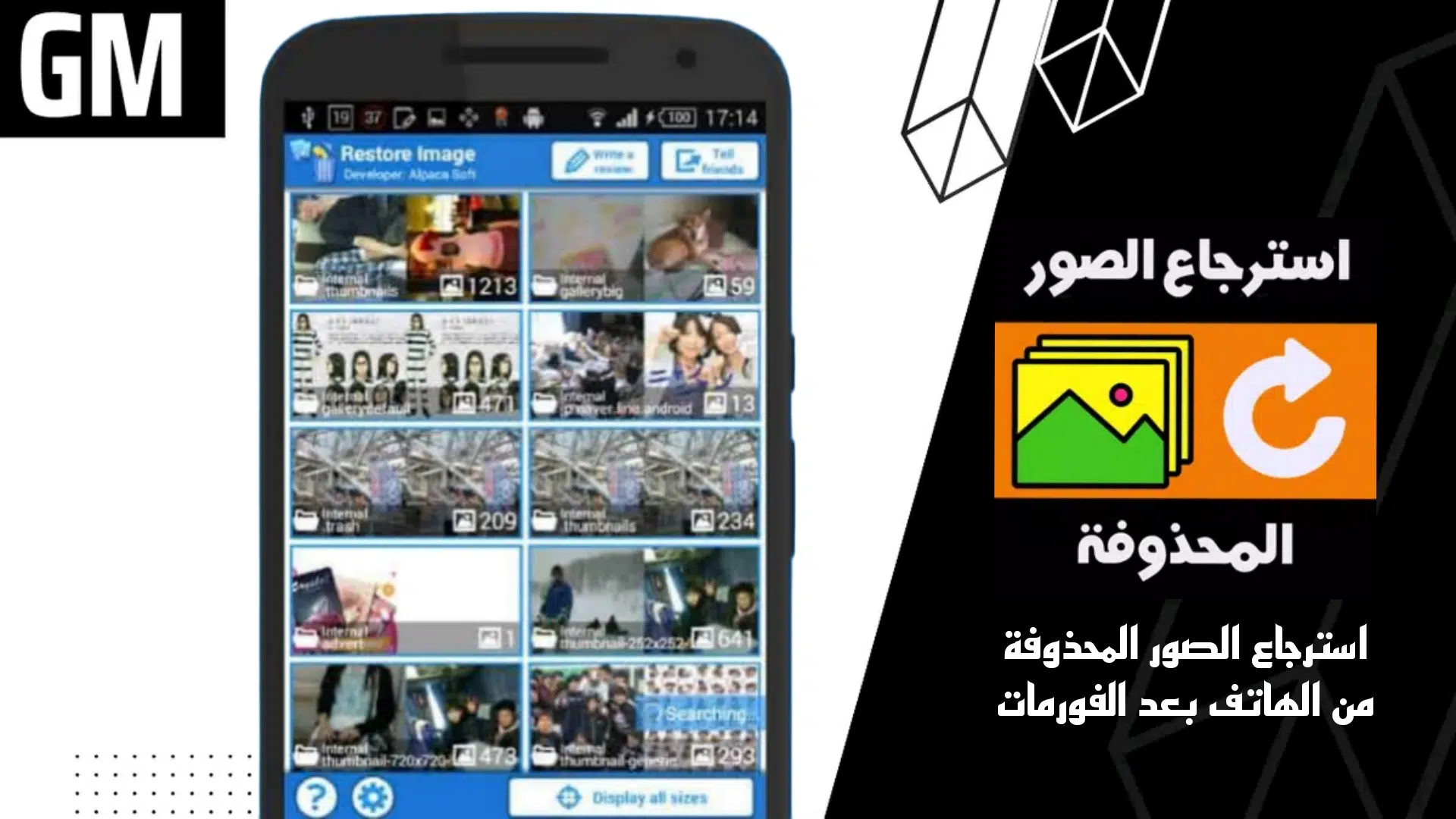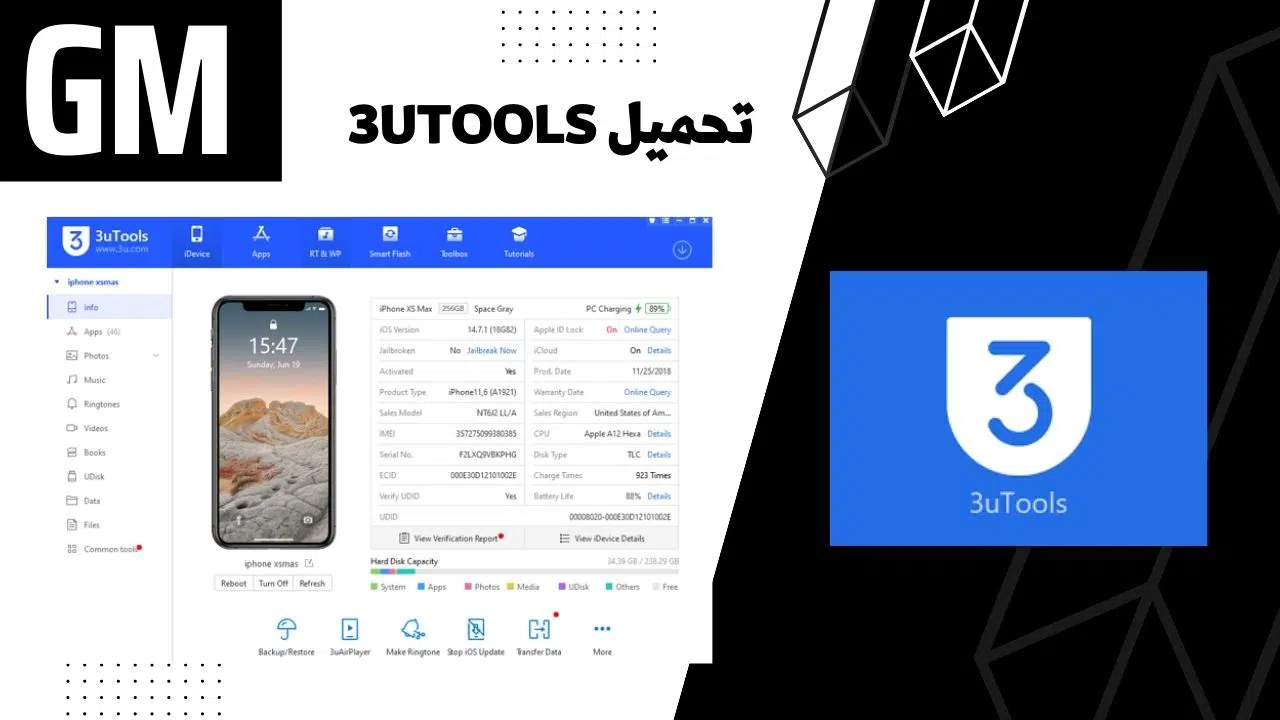كيف اسوي فورمات للايباد – طريقة عمل فورمات للايباد و الايفون بدون كمبيوتر

كيف اسوي فورمات للايباد – طريقة عمل فورمات للايباد و الايفون بدون كمبيوتر ، كمالك لجهاز الآيباد، قد تواجه في بعض الأحيان مشاكل تتطلب إجراء فورمات للجهاز. قد يكون الفورمات مصطلحًا غريبًا عليك، ولكنه عملية بسيطة تهدف إلى حذف جميع البيانات والإعدادات من الجهاز وإعادته إلى حالته الأصلية. في هذا المقال، سنستعرض لك كيفية إجراء فورمات للآيباد بخطوات سهلة وبسيطة.
ما هو الفورمات ولماذا يحتاج الآيباد له و كيف اسوي فورمات للايباد ؟
الفورمات هو عملية تهدف إلى حذف جميع البيانات والإعدادات المخزنة على جهاز الآيباد وإعادة ضبطه إلى حالته الأصلية. قد يحتاج الآيباد للفورمات في عدة حالات، مثل:
- تحسين أداء الجهاز: قد يصبح الآيباد بطيئًا أو يعاني من مشاكل في الأداء بسبب تراكم الملفات والتطبيقات الغير ضرورية. بإجراء فورمات للجهاز، يتم حذف جميع هذه الملفات وإعادة تنظيم النظام لتحسين أدائه.
- حل مشاكل البرامج والتطبيقات: في بعض الأحيان، قد يواجه الآيباد مشاكل في تشغيل بعض التطبيقات أو البرامج. بإجراء فورمات، يتم حذف جميع البرامج والتطبيقات المثبتة على الجهاز وإعادة تثبيتها من جديد لحل هذه المشاكل.
- التخلص من البيانات الشخصية: إذا كنت تنوي بيع أو إعطاء جهاز الآيباد لشخص آخر، فإنه من المهم حذف جميع البيانات الشخصية المخزنة على الجهاز. بإجراء فورمات، يتم حذف جميع البيانات بشكل دائم ولا يمكن استرجاعها.
- إعادة تثبيت النظام: في بعض الحالات النادرة، قد يواجه الآيباد مشاكل في نظام التشغيل. بإجراء فورمات، يتم حذف جميع المشاكل المتعلقة بالنظام وإعادة تثبيته من جديد.
هذه هي بعض الأسباب الشائعة التي قد تستدعي إجراء فورمات للآيباد. والآن، سنستعرض لك خطوات بسيطة لكيفية إجراء فورمات للآيباد.
الخطوات الأساسية لعمل فورمات للآيباد
كثيرًا ما يحدث أن نحتاج إلى فورمات الآيباد لأسباب مختلفة، سواء كان ذلك لبيعه أو إعادة تهيئته من جديد. في هذا المقال، سنستعرض الخطوات الأساسية لعمل فورمات للآيباد بطريقة سهلة وآمنة.
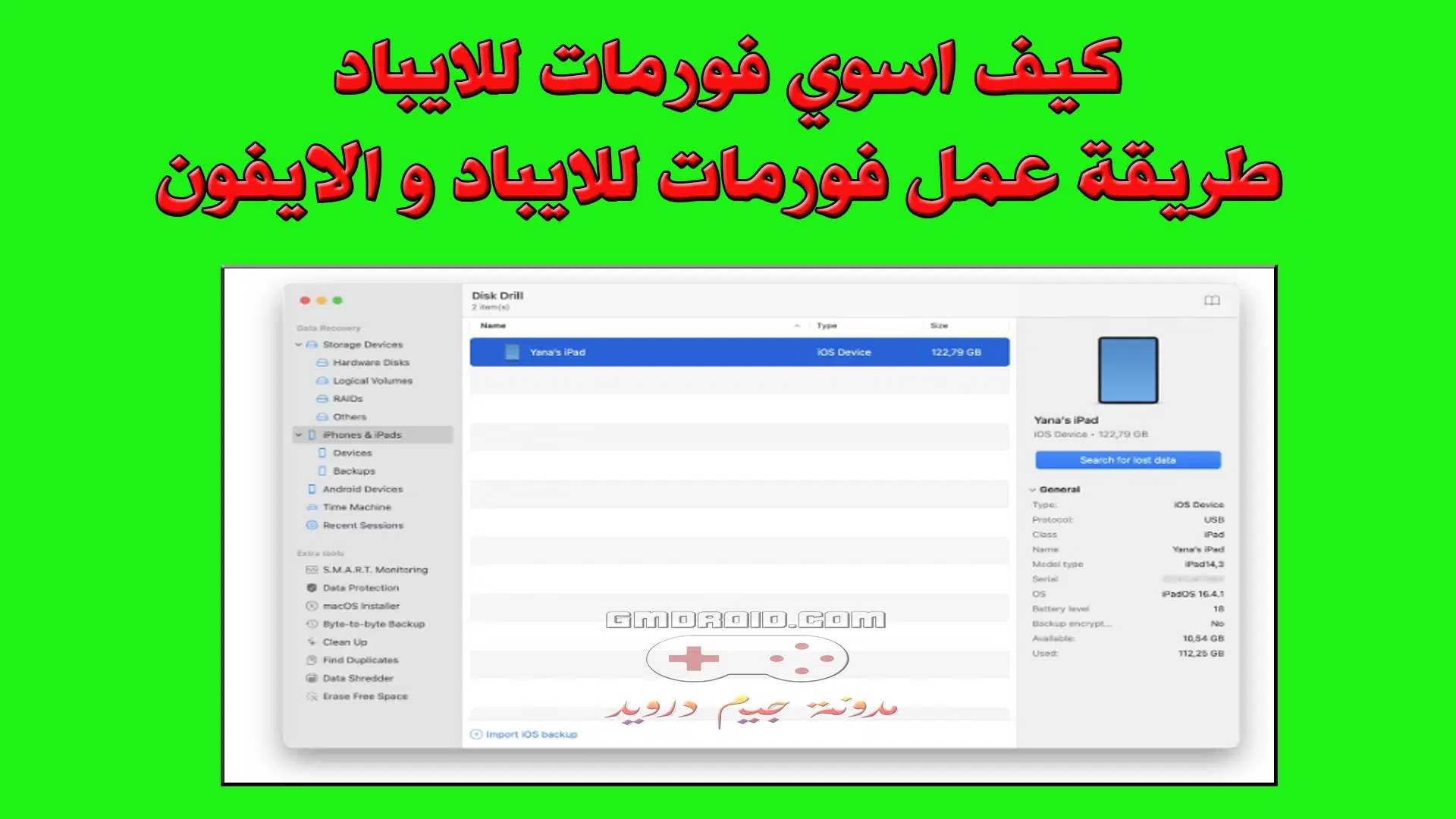
1. نسخ البيانات المهمة
قبل أن تقوم بفورمات الآيباد، يجب عليك نسخ جميع البيانات المهمة التي ترغب في الاحتفاظ بها. يمكنك القيام بذلك عن طريق إجراء نسخة احتياطية باستخدام خدمة iCloud أو عن طريق توصيل الآيباد بجهاز الكمبيوتر الخاص بك ونسخ الملفات يدويًا.
2. إزالة حساب iCloud
إذا كنت ترغب في بيع الآيباد أو تمتلك حساب iCloud آخر، فيجب عليك إزالة حساب iCloud الحالي من الآيباد قبل عمل الفورمات. يمكنك القيام بذلك بالذهاب إلى إعدادات الآيباد، ثم النقر على اسمك في أعلى القائمة، ومن ثم تسجيل الخروج من حساب iCloud.
3. إعادة ضبط الإعدادات
بعد إزالة حساب iCloud، يجب عليك إعادة ضبط الإعدادات الأساسية للآيباد. يمكنك القيام بذلك بالذهاب إلى إعدادات الآيباد، ثم النقر على “عام”، ومن ثم اختيار “إعادة ضبط”، وأخيرًا اختيار “إعادة ضبط جميع الإعدادات”. ستحتاج إلى إدخال رمز المرور الخاص بك لتأكيد هذه العملية.
4. مسح جميع المحتويات والإعدادات
الخطوة الأخيرة لفورمات الآيباد هي مسح جميع المحتويات والإعدادات. يمكنك القيام بذلك بالذهاب إلى إعدادات الآيباد، ثم النقر على “عام”، ومن ثم اختيار “إعادة ضبط”، وأخيرًا اختيار “مسح جميع المحتويات والإعدادات”. ستحتاج إلى إدخال رمز المرور الخاص بك لتأكيد هذه العملية.
بعد اكتمال هذه الخطوات، ستكون قد قمت بفورمات الآيباد بنجاح. يمكنك الآن استخدامه كجهاز جديد أو تحضيره للبيع للآخرين. تأكد من أن تقوم بتثبيت التحديثات اللازمة وإعادة تثبيت التطبيقات التي ترغب في استخدامها.
فورمات الآيباد باستخدام iTunes
كثيرًا ما يحدث أن تحتاج إلى فورمات جهاز الآيباد الخاص بك، سواء للتخلص من المشاكل التقنية أو لبيعه أو إعادة تهيئته بشكل كامل. في هذه المقالة، سنتعرف على كيفية فورمات الآيباد باستخدام iTunes بخطوات سهلة وبسيطة.
1. تثبيت أحدث إصدار من iTunes
قبل أن تبدأ في عملية فورمات الآيباد، يجب عليك التأكد من تثبيت أحدث إصدار من برنامج iTunes على جهاز الكمبيوتر الخاص بك. يمكنك تنزيل الإصدار الأحدث من موقع Apple الرسمي وتثبيته باتباع التعليمات.
2. ربط الآيباد بالكمبيوتر
قم بتوصيل جهاز الآيباد بالكمبيوتر باستخدام كابل USB المناسب. قد يتعرف الكمبيوتر تلقائيًا على الآيباد ويعرضه في برنامج iTunes.
3. اختيار الآيباد في iTunes
بعد توصيل الآيباد بالكمبيوتر، ستظهر قائمة بالأجهزة المتصلة في برنامج iTunes. اختر جهاز الآيباد الخاص بك من هذه القائمة للوصول إلى إعداداته.
4. بدء عملية الفورمات
الآن، انتقل إلى صفحة ملخص الجهاز في iTunes وابحث عن خيار “استعادة iPad” أو “Restore iPad”. قبل أن تقوم بالفورمات، تأكد من أن لديك نسخة احتياطية لجميع البيانات المهمة الموجودة على الآيباد، حيث ستتم مسح جميع المحتوى والإعدادات أثناء عملية الفورمات.

انقر فوق زر “استعادة” أو “Restore” واتبع التعليمات التي تظهر على الشاشة. قد يستغرق الأمر بعض الوقت لاستكمال عملية الفورمات، وبعد انتهائها، ستحصل على جهاز الآيباد بحالة المصنع مرة أخرى.
ملاحظة: قد يتطلب منك إدخال معلومات حساب Apple ID الخاص بك أثناء عملية الفورمات. تأكد من توفر هذه المعلومات وأنك قد قمت بإلغاء تنشيط خاصية “Find My iPad” قبل البدء في عملية الفورمات.
فورمات الآيباد باستخدام iTunes
كثيرًا ما يحدث أن تحتاج إلى فورمات جهاز الآيباد الخاص بك، سواء للتخلص من المشاكل التقنية أو لبيعه أو إعادة تهيئته بشكل كامل. في هذه المقالة، سنتعرف على كيفية فورمات الآيباد باستخدام iTunes بخطوات سهلة وبسيطة.
1. تثبيت أحدث إصدار من iTunes
قبل أن تبدأ في عملية فورمات الآيباد، يجب عليك التأكد من تثبيت أحدث إصدار من برنامج iTunes على جهاز الكمبيوتر الخاص بك. يمكنك تنزيل الإصدار الأحدث من موقع Apple الرسمي وتثبيته باتباع التعليمات.
2. ربط الآيباد بالكمبيوتر
قم بتوصيل جهاز الآيباد بالكمبيوتر باستخدام كابل USB المناسب. قد يتعرف الكمبيوتر تلقائيًا على الآيباد ويعرضه في برنامج iTunes.
3. اختيار الآيباد في iTunes
بعد توصيل الآيباد بالكمبيوتر، ستظهر قائمة بالأجهزة المتصلة في برنامج iTunes. اختر جهاز الآيباد الخاص بك من هذه القائمة للوصول إلى إعداداته.
4. بدء عملية الفورمات
الآن، انتقل إلى صفحة ملخص الجهاز في iTunes وابحث عن خيار “استعادة iPad” أو “Restore iPad”. قبل أن تقوم بالفورمات، تأكد من أن لديك نسخة احتياطية لجميع البيانات المهمة الموجودة على الآيباد، حيث ستتم مسح جميع المحتوى والإعدادات أثناء عملية الفورمات.
انقر فوق زر “استعادة” أو “Restore” واتبع التعليمات التي تظهر على الشاشة. قد يستغرق الأمر بعض الوقت لاستكمال عملية الفورمات، وبعد انتهائها، ستحصل على جهاز الآيباد بحالة المصنع مرة أخرى.
ملاحظة: قد يتطلب منك إدخال معلومات حساب Apple ID الخاص بك أثناء عملية الفورمات. تأكد من توفر هذه المعلومات وأنك قد قمت بإلغاء تنشيط خاصية “Find My iPad” قبل البدء في عملية الفورمات.
فورمات الآيباد باستخدام الإعدادات
1. فتح قائمة الإعدادات على الآيباد
لفورمات الآيباد باستخدام الإعدادات، يجب أولاً فتح قائمة الإعدادات على جهازك. يمكنك القيام بذلك بالنقر على أيقونة “الإعدادات” الموجودة على شاشة الآيباد الرئيسية. يمكن أن تكون هذه الأيقونة تحمل صورة عتاد أو تحمل اسم “الإعدادات”.
2. اختيار خيار “عام”
بمجرد فتح قائمة الإعدادات، ستظهر لك قائمة بالخيارات المختلفة. ابحث عن خيار “عام” واضغط عليه للدخول إلى إعدادات عامة لجهازك.
3. اختيار خيار “إعادة التعيين”
في قائمة الإعدادات العامة، ابحث عن خيار “إعادة التعيين” واضغط عليه. قد يكون هذا الخيار موجودًا في الجزء العلوي أو الجزء السفلي من القائمة، اعتمادًا على إصدار نظام التشغيل الذي تستخدمه.
4. اختيار خيار “مسح كل المحتوى والإعدادات”
بعد النقر على خيار “إعادة التعيين”، ستظهر لك عدة خيارات إضافية. ابحث عن خيار “مسح كل المحتوى والإعدادات” واضغط عليه. ستظهر لك رسالة تحذير تفيد بأن جميع المحتوى والإعدادات سيتم مسحها نهائيًا.
5. تأكيد عملية الفورمات
بعد النقر على خيار “مسح كل المحتوى والإعدادات”، ستظهر لك رسالة تطلب منك تأكيد رغبتك في مسح جميع المحتوى والإعدادات. اضغط على خيار “مسح الآيباد” لتأكيد عملية الفورمات.
6. انتظر حتى اكتمال العملية
بعد تأكيد عملية الفورمات، ستبدأ الآيباد في مسح جميع المحتوى والإعدادات. قد يستغرق هذا العمل بضع دقائق حتى يكتمل، اعتمادًا على حجم البيانات المخزنة على جهازك.
7. إعداد الآيباد من جديد
بعد اكتمال عملية الفورمات، ستظهر لك شاشة ترحيبية تطلب منك إعداد الآيباد من جديد. اتبع التعليمات التي تظهر على الشاشة لاختيار لغة الجهاز وإعدادات أخرى مثل الاتصال بالإنترنت وحساب Apple ID.
هذه هي خطوات فورمات الآيباد باستخدام الإعدادات. يجب أن تكون مستعدًا لفقدان جميع المحتوى والإعدادات المخزنة على جهازك بعد عملية الفورمات، لذا تأكد من أخذ نسخ احتياطية للمحتوى المهم قبل القيام بذلك.